
时间:2021-06-28 15:34:42 来源:www.win10xitong.com 作者:win10
win10添加网络打印机出现0x000004f8错误的问题我们在前几期教程也说过,对于一些平时动手能力比较强的用户可能都不能很好的解决win10添加网络打印机出现0x000004f8错误的问题,如果你不想找专业的人士来解决win10添加网络打印机出现0x000004f8错误的问题,小编在这里先给出一个解决这个问题的步骤:1.按window+R键输bai入gpedit.msc 来启动本地组策略编辑器。2.找到“计算机配置-管理模板-网络-Lanman工作站”这个节点就可以彻底解决了。下面的内容就是今天小编给大家带来的win10添加网络打印机出现0x000004f8错误的完全解决手法。
win10添加网络打印机时出现错误0x000004f8。解决方案:
1.按窗口R键,在gpedit.msc中输入bai,启动本地组策略编辑器。
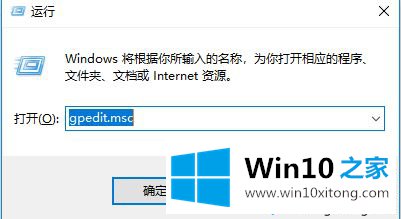
2.找到“计算机配置-管理模板-网络-蓝曼工作站”节点。

3.您可以在正确的内容区域看到“启用不安全的来宾登录”。双击“启用不安全的来宾登录”的策略设置,将其状态更改为“已启用”,然后单击“确定”。
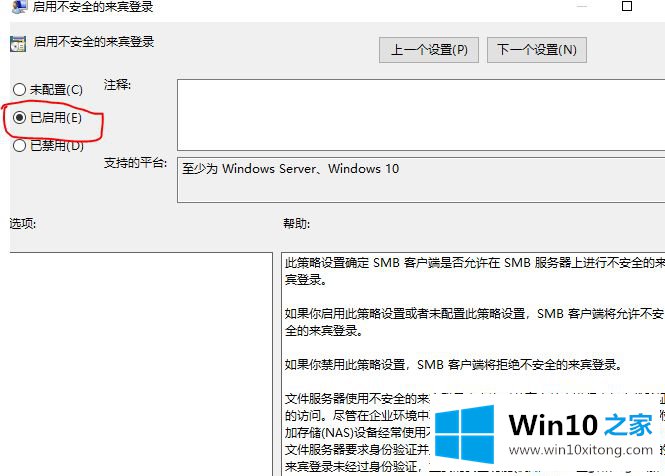
4.然后再次尝试连接共享打印机。
以上是win10添加网络打印机时0x000004f8错误的解决方案。遇到这种情况的用户可以按照以上步骤操作,希望对大家有所帮助。
以上的内容就是描述的win10添加网络打印机出现0x000004f8错误的完全解决手法,要是顺利的帮助你把这个win10添加网络打印机出现0x000004f8错误的问题处理好了,希望你继续支持本站,如果有什么意见,可以给小编留言,谢谢大家。